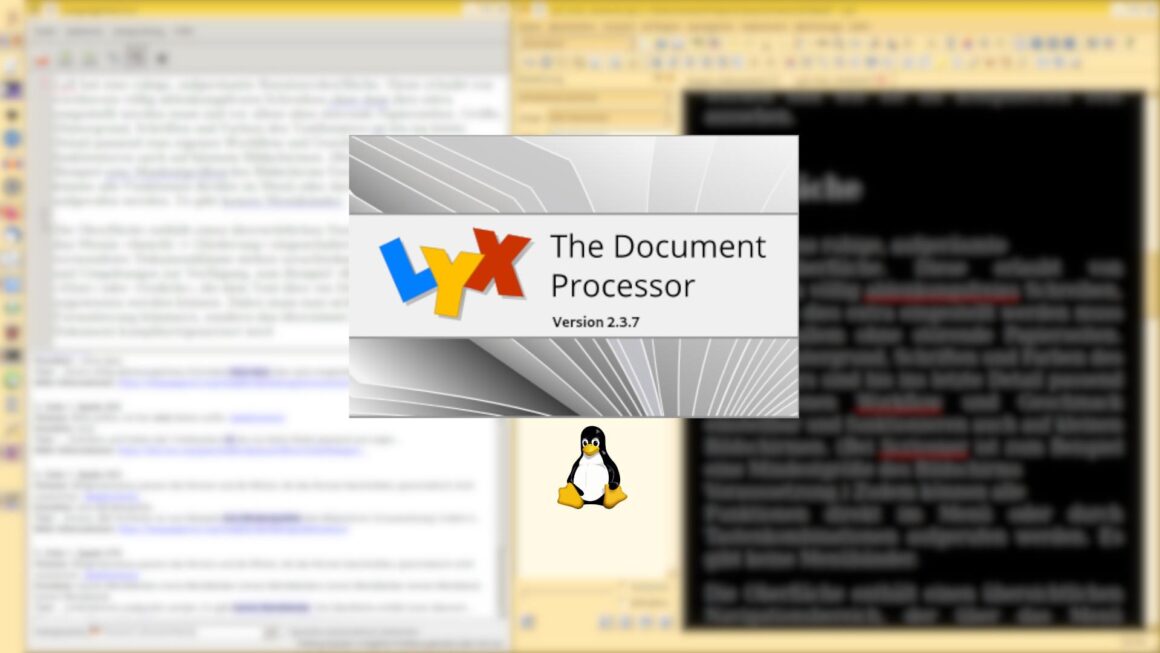Du willst einfach dein Buch schreiben, ohne dich um Lebensläufe von Charakteren, Plot-Erstellung und Lesbarkeit zu kümmern? Es interessiert dich nicht, was eine Prämisse ist oder wie oft das Verb »hatte« in einem Absatz vorkommt? Vor allem möchtest du kein Geld für eine Software mit diesen Features ausgeben, wenn du sie nicht brauchst? Dann ist LyX vielleicht das richtige Programm für dich.
Inhaltsverzeichnis
Hinweis: Text und Bilder stammen von Gastautorin Margarete Schebesch. Du willst selbst ein kreatives Programm vorstellen? Dann informiere dich hier.
Wie ich zu LyX kam
Vor einigen Jahren begann ich, Romane zu schreiben, und verwendete zunächst LibreOffice unter Linux. Als mein Text jedoch etwa fünfzig A4-Seiten erreicht hatte, begann LibreOffice, auf meinem alten Notebook-Schätzchen behäbig zu reagieren. Bei jeder Änderung, die ich vornahm, mussten die fünfzig Seiten umgebrochen werden. Je länger das Dokument wurde, desto langsamer wurde das Programm, desto mühsamer die Arbeit damit.
Ich schaute mich nach Alternativen um. Da ich damals nicht ahnte, welch großen Umfang das Buch am Ende haben würde, kam ich nicht auf die Idee, nach einem Autorenprogramm zu suchen. Einige Programme für Linux wie Bibisco gab es damals nicht. Also probierte ich LyX.
Um zu beginnen, musste ich den Text aus den LibreOffice-Dokumenten in ein LyX-Dokument importieren. Was soll sich sagen? Als ich mit dem Import fertig war, wollte ich gar nicht mehr mit dem Schreiben aufhören. Alles ging plötzlich so einfach, ich konnte mir die Buchstaben so groß einstellen, wie ich wollte, und hatte immer genügend Platz auf meinem Zwölf-Zoll-Bildschirm. Alles war wunderbar ordentlich und übersichtlich.
Seither schreibe ich alle meine Texte damit, auch diesen hier. Inzwischen habe ich mich als freie Lektorin selbstständig gemacht und erzähle auch meinen Kunden gerne von den Vorzügen dieses Programms.
Was ist LyX?
LyX ist kein Textverarbeitungsprogramm wie Word oder LibreOffice und gehört auch nicht direkt zur Gruppe der Autorenhilfsprogramme wie Patchwork und Co. Es ist im Prinzip ein grafisches Frontend für TeX/LaTeX und erlaubt dem Benutzer, sich auf die Struktur und den Text seines Dokuments zu konzentrieren, ohne sich um Formatierung kümmern zu müssen.
Ursprünglich war das Programm für akademische Publikationen und wissenschaftliche Bücher gedacht, ist jedoch auch für alle anderen Texte geeignet. Im Folgenden wird hauptsächlich auf die Verwendung des Editors als Schreibsystem für Romane eingegangen.
LyX ist FOSS und steht für Linux, Unix, Windows und macOS zur Verfügung.
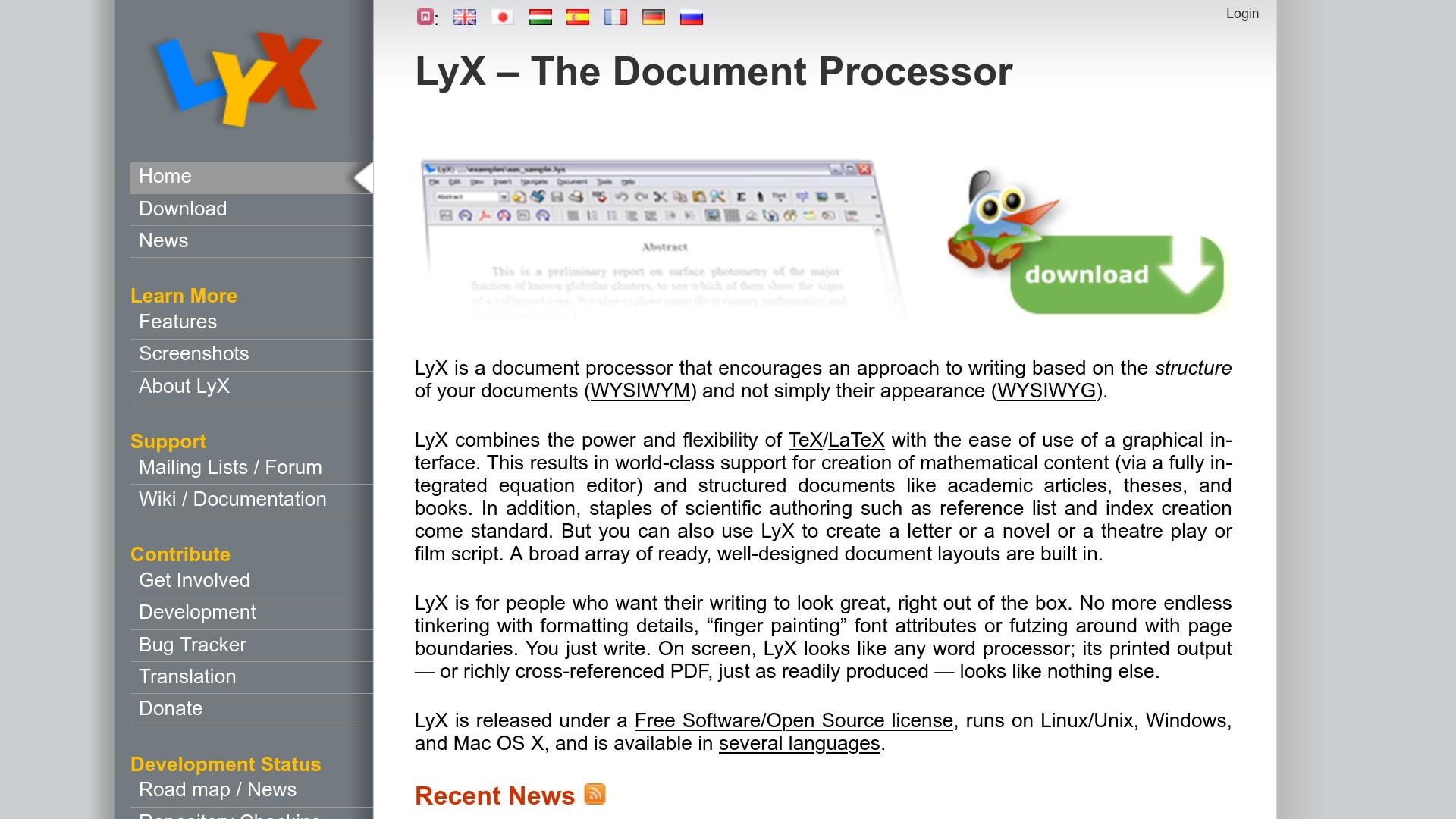
LyX installieren
Für die Installation unter Linux gibt es bei Repology eine Liste mit den Links zu den LyX-Paketen vieler Distributionen. Am bequemsten ist jedoch die Installation mit dem Paketmanager der jeweiligen Distribution. So werden automatisch alle Abhängigkeiten berücksichtigt und mitinstalliert.
Für Nicht-Linux-User: Bei Windows und macOS sollte darauf geachtet werden, dass zuerst ein TeX-System wie TeX Live installiert wird. Die Anleitung dazu gibt es auf der Download-Seite.
Erste Schritte und Hilfe für LyX
Der selbsternannte Document Processor bringt eine umfangreiche deutschsprachige Dokumentation mit. Sie wird im Menü »Hilfe« aufgerufen. Diese Anleitungen sind gleichzeitig Beispieldokumente. So kann man bei Interesse nachvollziehen, wie die verschiedenen Textelemente (Titel, Fußnoten, Hyperlinks, Verweise etc.) eingebunden werden und wie sie im kompilierten Text aussehen.
Oberfläche
LyX hat eine ruhige, aufgeräumte Benutzeroberfläche. Diese erlaubt ablenkungsfreies Schreiben, ohne, dass dies extra eingerichtet oder aufgerufen werden muss. Man schreibt direkt im Fenster und nicht auf einer virtuellen Papierseite. Größe, Hintergrund, Schriften und Farben des Textfensters sind bis ins kleinste Detail passend zum eigenen Workflow und Geschmack einstellbar und funktionieren auch auf kleinen Bildschirmen. (Bei Scrivener ist z. B. eine Mindestgröße des Bildschirms Voraussetzung.) Zudem können alle Funktionen direkt im Menü oder durch Tastenkombinationen aufgerufen werden. Es gibt keine Menübänder.
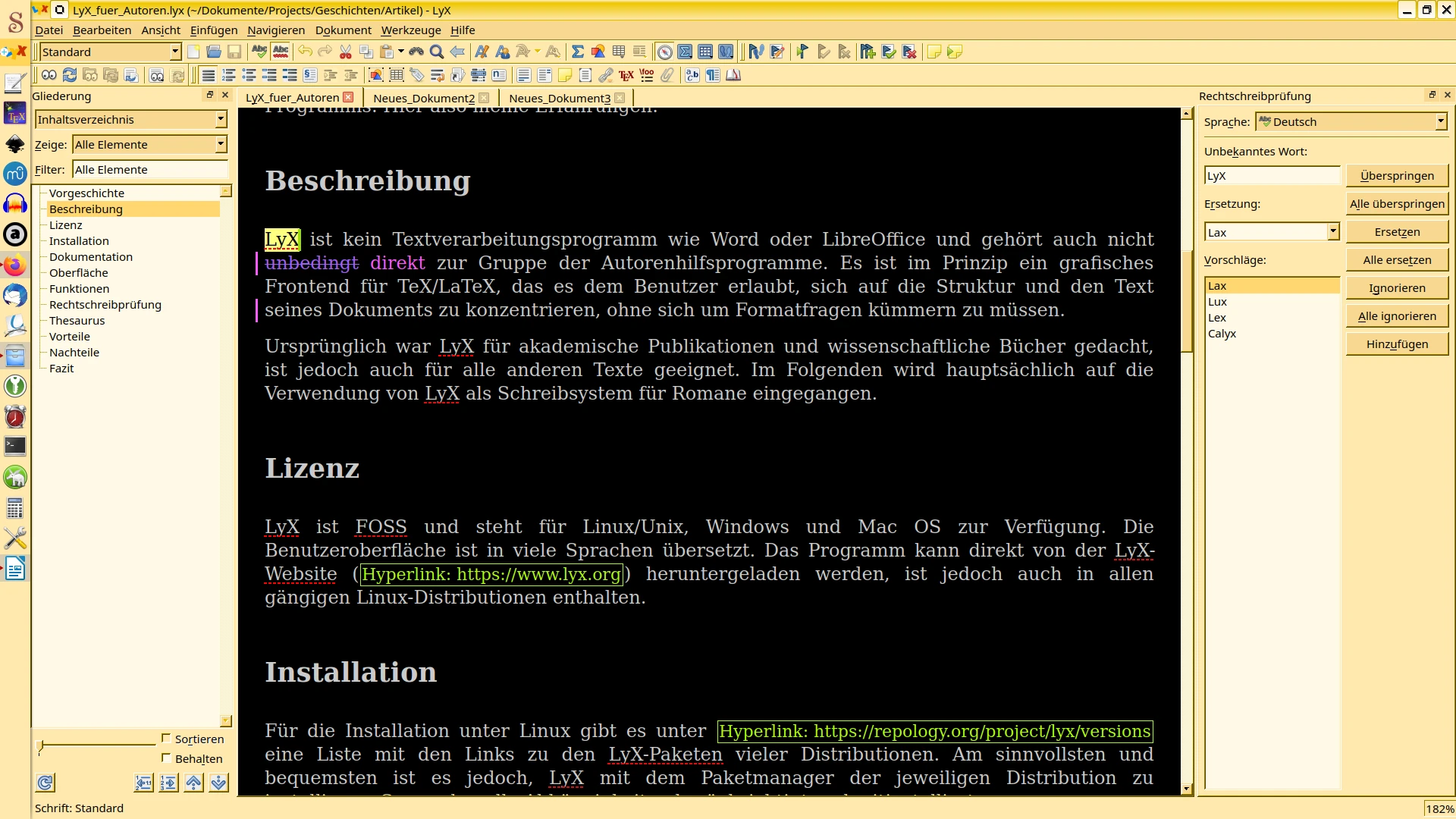
Die Oberfläche enthält einen übersichtlichen Navigationsbereich, der über das Menü »Ansicht→Gliederung« eingeschaltet wird. Je nach verwendeter Dokumentklasse stehen verschiedene Gliederungsebenen und Umgebungen zur Verfügung, unter anderen »Kapitel«, »Standard«, »Zitat« oder »Gedicht«, die dem Text über ein Dropdown-Menü zugewiesen werden können. Dabei muss man sich nicht um die Formatierung kümmern, sondern das übernimmt LyX selbst, wenn das Dokument kompiliert/generiert wird.
Was kann LyX – und was nicht?
Autorenprogramme wie Papyrus Autor und Scrivener bieten zahlreiche Funktionen, mit denen Charaktere erstellt, Handlungsstränge verwaltet und Zeitlinien visualisiert werden können. Sie zeigen sogar an, wie oft bestimmte Wörter im Text vorkommen oder ob ein Abschnitt flüssig lesbar ist.
All dies kann LyX nicht.
Mann kann jedoch diese Informationen in eigenen Dateien unterbringen und sie zusätzlich zum Textdokument öffnen. Es stellt die Dateien als Karteikarten dar, zwischen denen man schnell hin und her wechseln kann. Um mehrere Dokumente gleichzeitig im Blick zu haben, kann der Bildschirm auch horizontal oder vertikal geteilt werden.
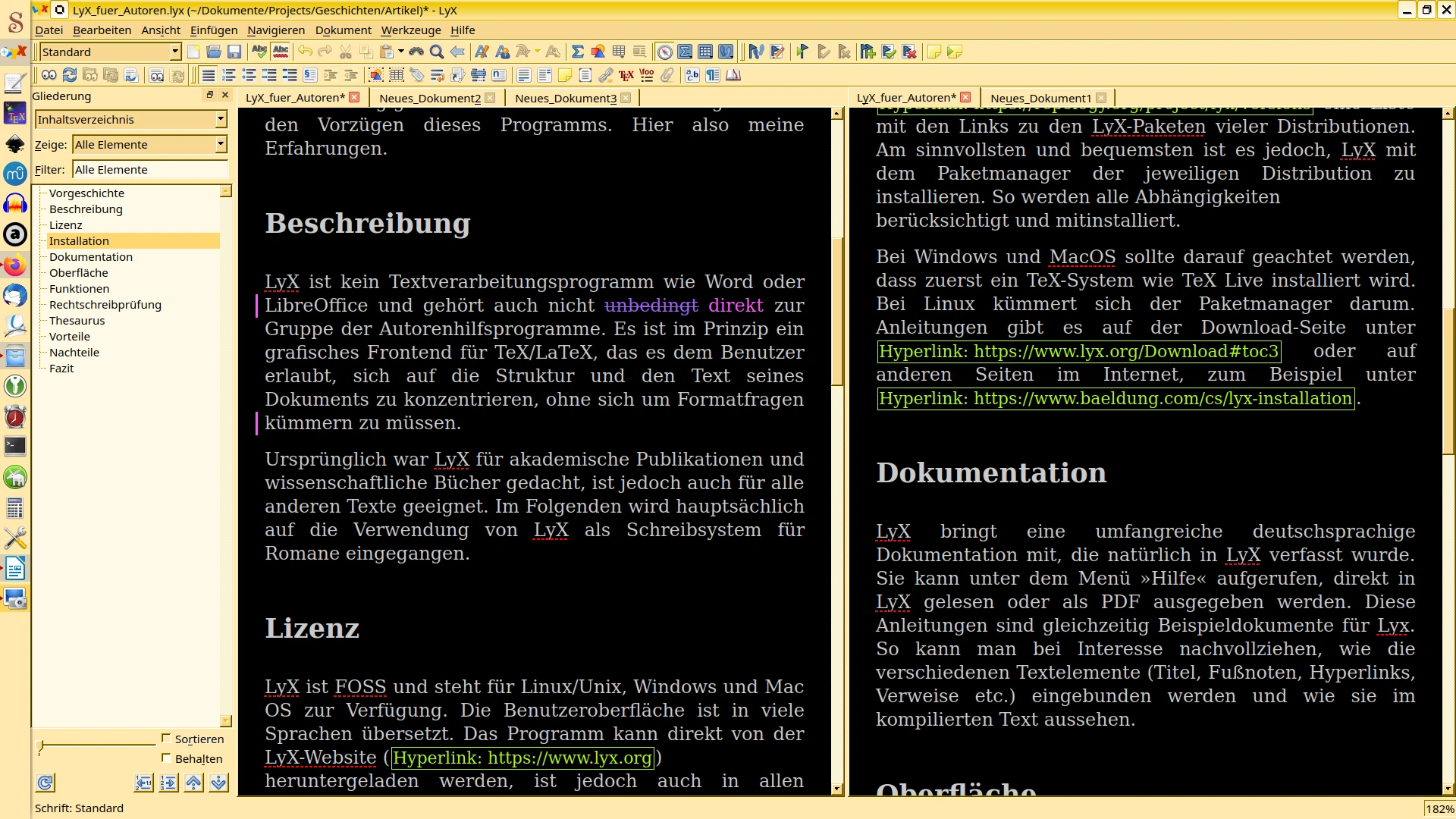
Wenn ein neues Dokument erstellt wird, muss zunächst die gewünschte Dokumentklasse gewählt werden. Die standardmäßig eingestellte Dokumentklasse ist »Article«, die jedoch nicht immer genügend Formatierungsumgebungen bietet. Für einen Roman werden daher Dokumentklassen wie »Book« oder »Memoir« empfohlen. Auch diese sind bereits enthalten.
LyX lässt nicht zu, dass mehrere Leerzeichen hintereinander eingegeben werden, deshalb muss man sich um solche Dinge nicht kümmern. Wenn in einem Text mehr Platz zwischen den Elementen gewünscht wird, kann man dafür waagerechte oder senkrechte Abstände verwenden. Diese sind unter »Ansichten→Formatierung« erreichbar.
Zudem bietet es eine Änderungsnachverfolgung, ähnlich wie in Word oder LibreOffice. Dabei werden Änderungen direkt bei der Eingabe farblich markiert und können dann einzeln oder gesamthaft akzeptiert oder abgelehnt werden. Es können auch verschiedene Versionen eines Dokuments miteinander verglichen werden. Sogar eine Versionskontrolle ist möglich, wenn ein Versionierungssystem wie svn installiert ist. Dies habe ich jedoch nicht ausprobiert.
Rechtschreib- und Grammatikprüfung mit Luft nach oben
LyX benutzt die Rechtschreibprüfung des Systems, auf dem es installiert ist. Die Rechtschreibprüfung kann während der Eingabe oder nachträglich durchgeführt werden.
Eine Grammatikprüfung wie in LibreOffice mit dem LanguageTool gibt es zu diesem Zeitpunkt (Stand: 04/2024) in LyX leider nicht. Um den Text dennoch auf die richtige Grammatik zu prüfen, kann man das LanguageTool in der Stand-alone-Version installieren, den Text hineinkopieren und sich die Fehler anzeigen lassen.
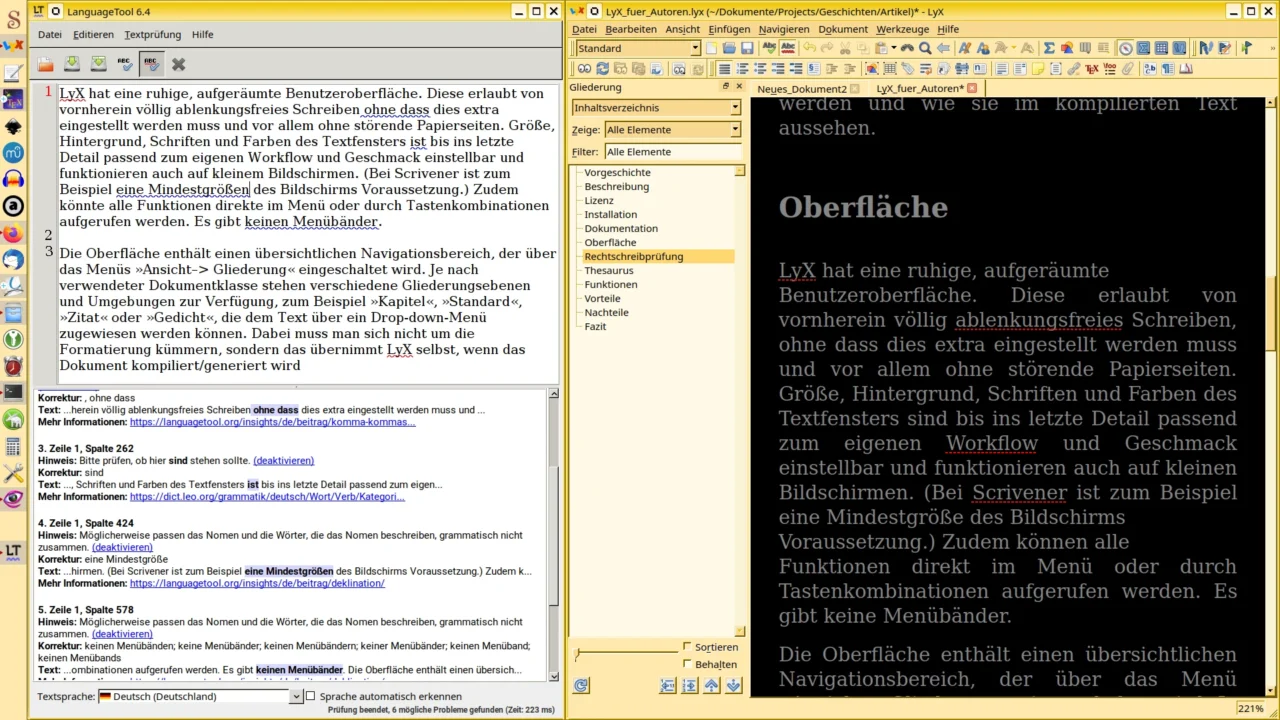
In diesem Zip-Archiv von der Projektseite findet sich immer die aktuellste Version. Auf dem Computer muss zusätzlich Java installiert sein. Nach dem Entpacken kann LanguageTool mit dem Befehl java -jar Pfad/zur/Datei/languagetool.jar von der Kommandozeile gestartet werden. Alternativ kann man den Text direkt auf der Website im Browser überprüfen lassen – dabei wird der Text an den Server übertragen. Stand-alone gibt es nur in der Premium-Version.
Als Lektorin möchte ich jedoch davon abraten, sich für die Grammatikprüfung allein auf solche Tools zu verlassen. Im Text auf dem Screenshot habe ich noch fünf weitere Grammatikfehler eingebaut, die das LanguageTool selbst in der Premium-Version nicht angezeigt hat.
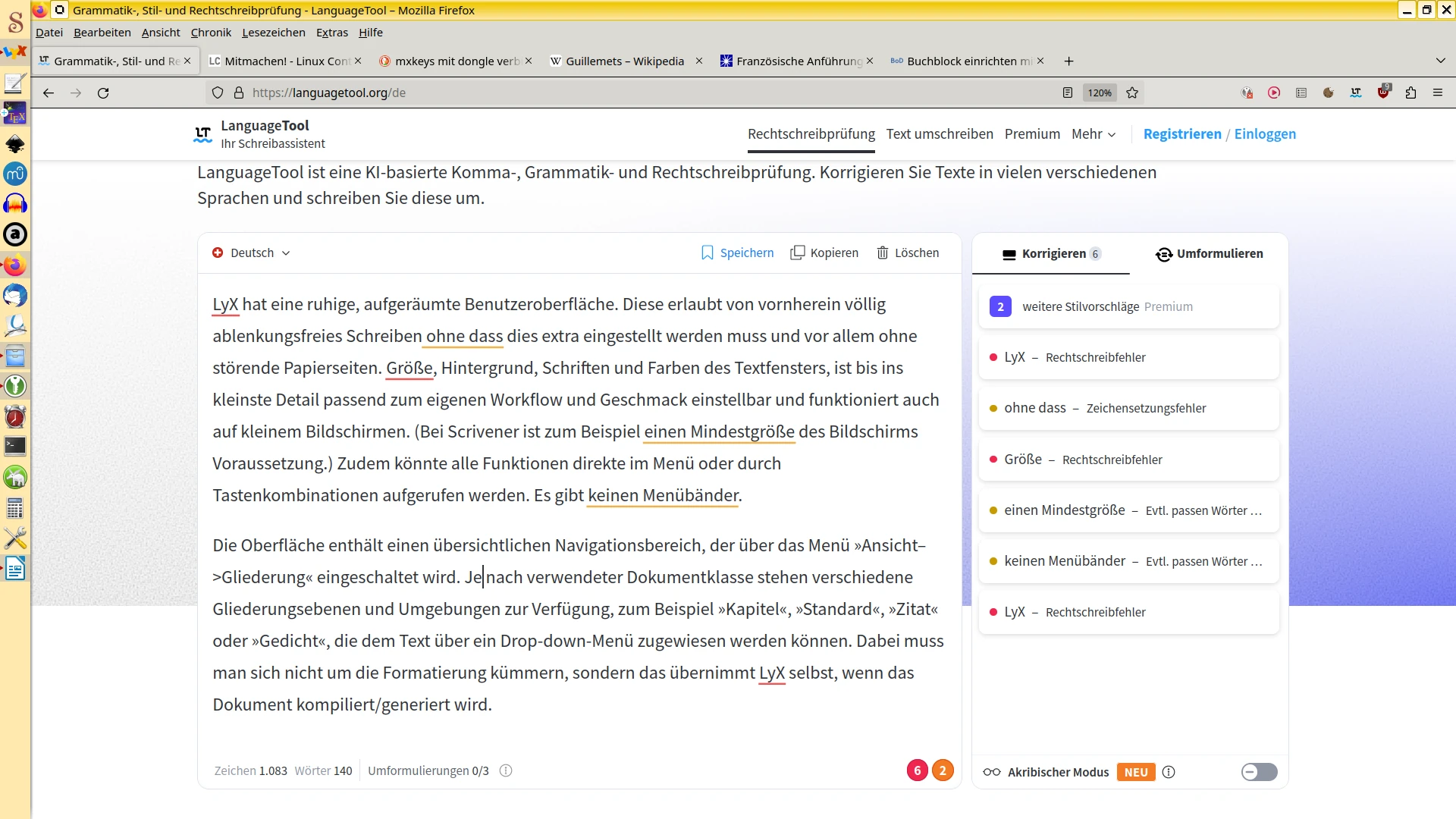
Synonyme mit Thesaurus
LyX enthält wie LibreOffice die Synonymdatenbank von openthesaurus.org, in der die einzelnen Begriffe miteinander vernetzt sind. Das ist eine große Hilfe, besonders wenn man sich ein Tastaturkürzel dafür eingerichtet hat.
LyX hat viele Vorteile …
LyX ist FOSS und funktioniert auf allen gängigen Plattformen. Wenn es einmal installiert ist, läuft es sehr stabil und ist in den zehn Jahren, die ich schon damit arbeite, noch nie abgestürzt.
Für mich besteht der Hauptvorteil darin, dass ich in einer frei konfigurierbaren, ablenkungsfreien Schreibumgebung ohne »Papierseite« schreiben kann und dennoch alle Funktionen schnell zur Hand habe.
Ein weiterer großer Vorteil ist, dass LyX ohne zusätzliche Software auch auf schwächeren Rechnern flüssig läuft. Selbst mit riesigen Dokumenten. Ich schreibe unter openSUSE Tumbleweed auf einem ThinkPad X230 aus dem Jahr 2013. Trotz der Länge von bis zu 900.000 Wörtern, also etwa 2500 Buchseiten, kann ich meine Texte problemlos bearbeiten und ohne Verzögerung darin navigieren. Jedes Office-Programm oder viele MD-Editoren würden unter solchen Umständen gnadenlos in die Knie gehen. Zudem kann ich meine Bücher schnell und einfach in viele Formate kompilieren oder exportieren lassen, z. B. als PDF, HTML, ODT, DOCX usw.
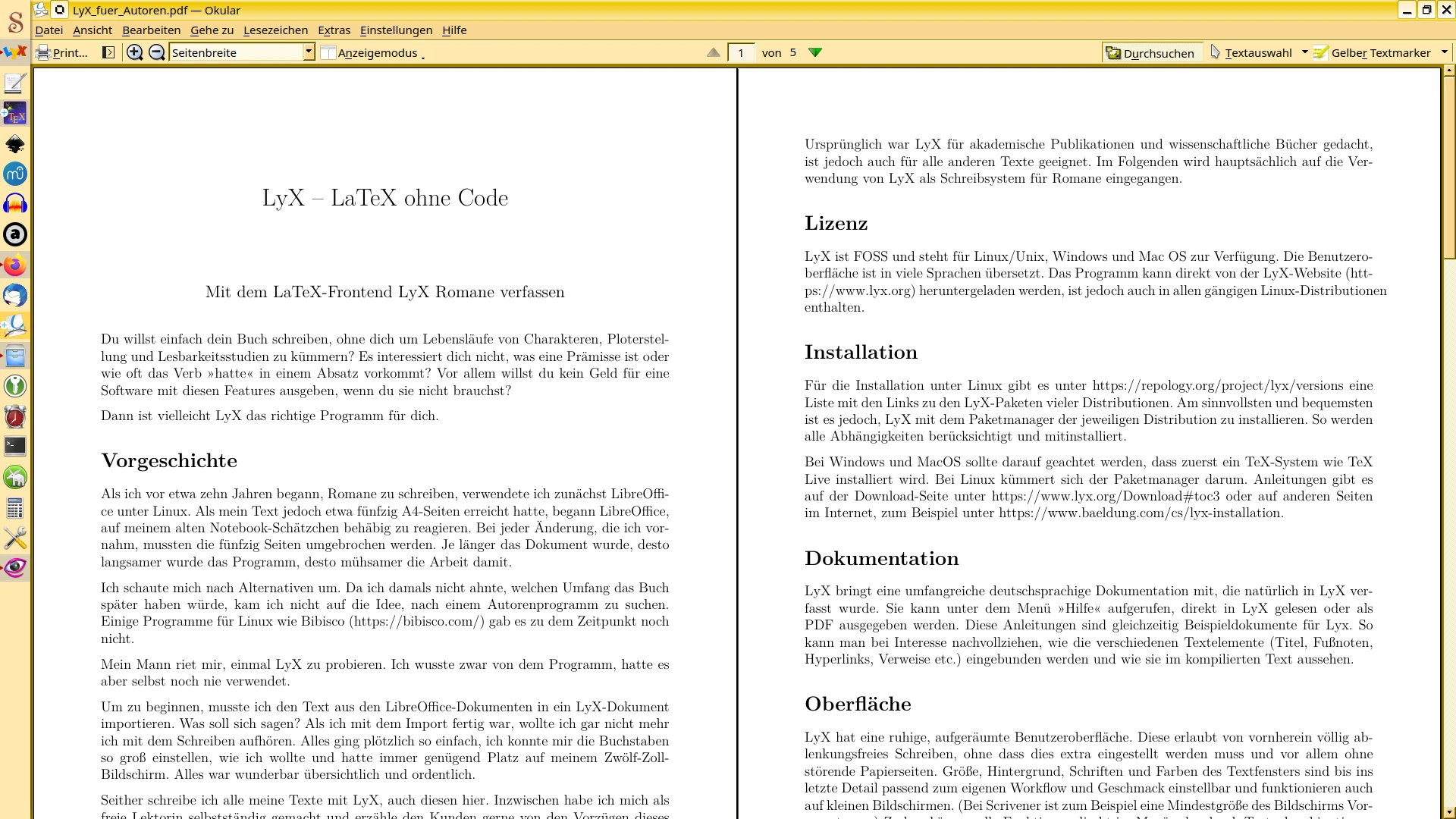
… aber auch einige Nachteile
Damit meine ich nicht etwa die Nachteile im Vergleich zu anderen Autorenprogrammen, denn dieser Vergleich stellt sich nicht. Es sind vielmehr Funktionen, die ich mir noch von LyX wünschen würde. Neben der Grammatik-Prüfung vermisse ich z. B. die Möglichkeit, wie in Word oder LibreOffice bei angeschalteter Änderungsnachverfolgung zwischen dem Original und der geänderten Fassung hin und her zu wechseln. Aber: Wenn ich Dokumente mit mehr als 20.000 Wörtern mit eingeschalteter Änderungsnachverfolgung korrigiere, werden sowohl Word als auch LibreOffice sehr langsam.
Mit LyX können schöne PDF-Dokumente erstellt werden, die am Bildschirm entspannt zu lesen und zu navigieren sind. Sie können jedoch nicht registerhaltig ausgegeben werden, also dass die Zeilen auf allen Seiten auf der gleichen Linie liegen. Dies ist nicht eine Unzulänglichkeit von LyX, sondern ein Problem von LaTeX an sich. LaTeX benutzt in den üblichen Dokumentklassen eine andere Herangehensweise, um einen schönen Drucksatz zu erzeugen.
Um den Text registerhaltig zu setzen, verwende ich deshalb eine besondere LaTeX-Dokumentklasse namens Novel, die eigens für den Drucksatz von Romanen entwickelt wurde. Aufgrund der besonderen Spezifikationen kann sie leider nicht in LyX eingebunden werden. Stattdessen exportiere ich meine Bücher kapitelweise in LaTeX-Dokumente und setze sie für den Druck in einem einfachen LaTeX-Editor.
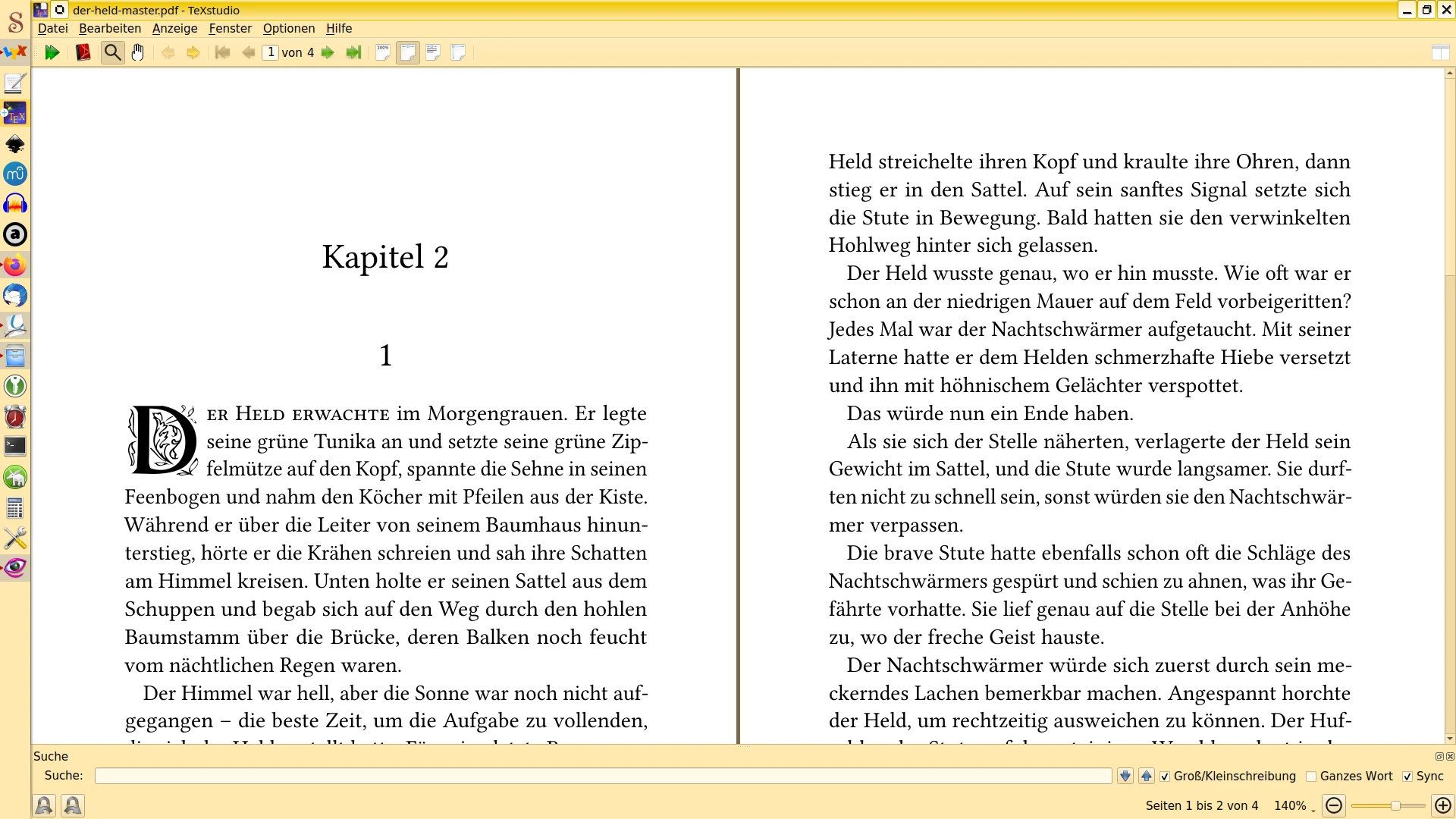
Fazit: Wie gut ist LyX als LaTeX-Frontent?
Wer die umfangreichen Funktionen von Scrivener oder Papyrus Autor gewohnt ist, wird sie bei LyX vermissen. Wer jedoch in einem angenehmen grafischen Frontend einfach nur schreiben möchte, ohne viel Zeit und Arbeit in Nebendokumente zu investieren, wird mit LyX zufrieden sein.
Profi-Empfehlung zur Registerhaltigkeit zum Schluss
Ein gutes Maß an Registerhaltigkeit bietet auch LibreOffice. Für einen einfachen Buchsatz, der nur schwarzen oder grauen Text auf weißem Hintergrund enthält, ist das Programm allemal ausreichend. Der Text solle dafür fertig lektoriert und korrigiert sein. Dann kann er aus LyX nach LibreOffice exportiert und dort weiterbearbeitet werden. Allerdings bietet LaTeX meiner Meinung nach mit den gleichen Einstellungen für Seitenränder, Schriftarten usw. ein schöneres Schriftbild.
Auf der Website von BoD wird erklärt, wie ein Buchsatz mit Word erstellt wird. Das Gleiche ist mit LibreOffice möglich. Word ist in mancherlei Hinsicht einfacher zu bedienen, aber meiner Meinung nach bietet LibreOffice bessere Funktionen für die Registerhaltigkeit.